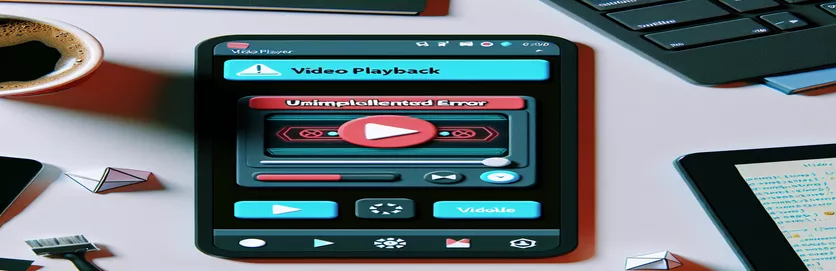Håndtere videoavspillingsfeil i Flutter Desktop-applikasjoner
Når du bygger en Flutter-skrivebordsapplikasjon, kan utviklere støte på feil mens de prøver å kjøre medier som videoer. Et vanlig problem man møter under videoavspilling på Windows-skrivebordsapplikasjoner er Uimplementert feil. Denne feilen oppstår vanligvis når applikasjonen ikke klarer å initialisere videospilleren. Hvis du jobber med video_player pakken, kan dette forhindre at videoer kjører jevnt i appen din.
Feilmeldingen "Feil ved initialisering av video: UnimplementedError” kan være frustrerende, spesielt når du prøver å implementere noe så enkelt som en skjermsparer med en video. Dette problemet er spesifikt for Flutters skrivebordsstøtte, som fortsatt er under utvikling, og noen funksjoner som er tilgjengelige på mobile plattformer er ikke fullt implementert for skrivebordsmiljøer.
I denne artikkelen vil vi lede deg gjennom trinnene som kreves for å fikse dette problemet og sikre riktig videoavspilling på Flutter Windows-skrivebordsapplikasjoner. Vi vil undersøke hvorfor dette problemet oppstår og gi praktiske løsninger for å overvinne det.
På slutten av denne veiledningen vil du forstå hvordan du løser problemet Uimplementert feil og vise videoer på Flutter-skrivebordsapplikasjonen, enten det er for en skjermsparer eller andre medieformål.
| Kommando | Eksempel på bruk |
|---|---|
| VideoPlayerController.file | Denne kommandoen initialiserer videospilleren ved å bruke en lokal videofil fra enhetens filsystem. Det er spesifikt for videoavspilling i Flutter når du arbeider med filer i stedet for nettverksstrømmer. |
| ChewieController | Brukes til å kontrollere og tilpasse videoavspilling ved hjelp av Chewie-pakken, som legger til flere kontroller og funksjoner til den grunnleggende Flutter-videospilleren. Den inkluderer egenskaper som automatisk avspilling, sideforhold og looping. |
| _blackScreenTimer | Et Timer-objekt som brukes til å utløse handlinger med spesifiserte intervaller. I dette tilfellet er den satt til å utløse svartskjermeffekten hvert 15. minutt, og skaper et intervall under videoavspilling. |
| Future.delayed | Setter kjøringen på pause i en bestemt varighet før koden gjenopptas. Den brukes her til å simulere en svart skjerm i en bestemt tidsperiode før videoavspilling gjenopptas. |
| setState | Denne Flutter-spesifikke metoden kalles for å oppdatere brukergrensesnittet når tilstanden til appen endres, for eksempel når du veksler mellom svart skjerm og videovisning. |
| VideoPlayerController.initialize | Denne kommandoen initialiserer videospilleren og klargjør den for avspilling. Den må kalles opp før du prøver å spille av videoen, for å sikre at mediet er riktig lastet. |
| AspectRatio | Brukes til å stille inn sideforholdet til videospilleren basert på de originale dimensjonene til videoen. Det sikrer at videoen vises proporsjonalt på skjermen. |
| FloatingActionButton | Denne widgeten brukes til å lage en flytende knapp i Flutter-grensesnittet. I dette tilfellet brukes den til å bytte videoavspilling og pause handlinger dynamisk. |
| Timer.periodic | Utfører en spesifisert funksjon med jevne mellomrom. Her er det ansvarlig for å utløse svartskjermeffekten hvert 15. minutt mens videoen spilles av. |
Forstå videoavspilling og timerkontroll i Flutter Desktop-applikasjoner
Det første skripteksemplet viser hvordan du implementerer videoavspilling i en Flutter skrivebordsapplikasjon ved å bruke video_player-pakken. Det starter med å initialisere en VideoPlayerController som laster en video fra det lokale filsystemet. Denne kontrolleren er viktig for å administrere videooperasjoner som avspilling, pause og søk. De _initializeVideoPlayer() funksjonen er avgjørende, siden den sikrer at videoen lastes inn riktig før noen avspillingshandling skjer. Hvis filbanen er gyldig og videoen initialiseres, begynner kontrolleren å spille av videoen automatisk. Hvis filen ikke eksisterer eller det oppstår en feil, skriver den ut feilmeldinger for feilsøkingsformål.
En betydelig del av løsningen innebærer å bruke en timer for å introdusere en svart skjerm hvert 15. minutt. Dette gjøres ved hjelp av Timer.periodisk metode, som planlegger tilbakevendende oppgaver med spesifiserte intervaller. I dette tilfellet utløser timeren _showBlackScreen()-funksjonen hvert 15. minutt, som midlertidig stopper videoen og viser en svart skjerm i 7 sekunder. Dette skaper et intervall som simulerer en skjermsparereffekt. Timer-klassen spiller en viktig rolle i å kontrollere tidsbestemte hendelser, noe som gjør den til en nøkkelkomponent for å administrere tilbakevendende oppgaver i dette eksemplet.
For å administrere brukergrensesnittet, setState() brukes når den svarte skjermen må vises eller fjernes. SetState-metoden sikrer at brukergrensesnittet oppdateres for å gjenspeile endringer i tilstanden, for eksempel å sette videoen på pause eller vise en svart skjerm. Når forsinkelsen på 7 sekunder har gått, gjenopptas avspillingen av videoen, og den svarte skjermen er skjult. Denne sømløse overgangen mellom videoavspilling og svart skjerm er avgjørende for å opprettholde brukeropplevelsen, spesielt når videospilleren brukes til skjermsparerfunksjonalitet.
Den andre løsningen, som bruker Chewie-pakken, gir mer robust videokontroll. Chewie legger til egendefinerte kontroller som spill av/pause, søk og fullskjermmodus, noe som forbedrer videospillerens muligheter. De ChewieController omslutter VideoPlayerController, og gir utviklere mer kontroll over avspillingen. Denne tilnærmingen er spesielt nyttig for de som ønsker å tilby brukere en rikere opplevelse med innebygde kontroller, looping og auto-play-funksjoner. Begge skriptene gir praktiske løsninger for å håndtere videoavspilling i Flutter Windows-applikasjoner, hver skreddersydd for ulike brukstilfeller.
Slik løser du problemer med videoavspilling i Flutter Windows-applikasjoner
Løsning 1: Bruk av video_player pakke med feilhåndtering i Flutter skrivebordsapplikasjon.
import 'dart:async';import 'dart:io';import 'package:flutter/material.dart';import 'package:video_player/video_player.dart';void main() {runApp(MyApp());}class MyApp extends StatelessWidget {@overrideWidget build(BuildContext context) {return MaterialApp(home: VideoPlayerFromFile(),);}}class VideoPlayerFromFile extends StatefulWidget {@override_VideoPlayerFromFileState createState() => _VideoPlayerFromFileState();}class _VideoPlayerFromFileState extends State<VideoPlayerFromFile> {VideoPlayerController? _controller;bool _isBlackScreen = false;Timer? _blackScreenTimer;@overridevoid initState() {super.initState();_initializeVideoPlayer();_startBlackScreenTimer();}Future<void> _initializeVideoPlayer() async {String filePath = r'C:\videodata\video.mp4';if (await File(filePath).exists()) {_controller = VideoPlayerController.file(File(filePath));await _controller!.initialize().then((_) {setState(() { _controller!.play(); });}).catchError((error) {print("Error initializing video: $error");});} else {print('File does not exist at path: $filePath');}}void _startBlackScreenTimer() {_blackScreenTimer = Timer.periodic(Duration(minutes:15), (timer) {_showBlackScreen();});}void _showBlackScreen() {setState(() { _isBlackScreen = true; });_controller?.pause();Future.delayed(Duration(seconds:7), () {setState(() { _isBlackScreen = false; _controller?.play(); });});}@overridevoid dispose() {_controller?.dispose();_blackScreenTimer?.cancel();super.dispose();}@overrideWidget build(BuildContext context) {return Scaffold(appBar: AppBar(title: Text('Play Video with Black Screen Interval'));body: Center(child: _isBlackScreen? Container(color: Colors.black): _controller != null && _controller!.value.isInitialized? AspectRatio(aspectRatio: _controller!.value.aspectRatio,child: VideoPlayer(_controller!),): Text('Loading video...'),),);}}
Alternativ løsning: Bruk av chewie pakke for bedre videokontroll
Løsning 2: Chewie tilbyr en mer fleksibel løsning for avspilling av videoer med tilleggsfunksjoner og kontroller.
import 'dart:async';import 'dart:io';import 'package:flutter/material.dart';import 'package:chewie/chewie.dart';import 'package:video_player/video_player.dart';void main() { runApp(MyApp()); }class MyApp extends StatelessWidget {@overrideWidget build(BuildContext context) {return MaterialApp(home: ChewieVideoPlayer(),);}}class ChewieVideoPlayer extends StatefulWidget {@override_ChewieVideoPlayerState createState() => _ChewieVideoPlayerState();}class _ChewieVideoPlayerState extends State<ChewieVideoPlayer> {VideoPlayerController? _videoPlayerController;ChewieController? _chewieController;@overridevoid initState() {super.initState();_initializeChewiePlayer();}Future<void> _initializeChewiePlayer() async {String filePath = r'C:\videodata\video.mp4';if (await File(filePath).exists()) {_videoPlayerController = VideoPlayerController.file(File(filePath));await _videoPlayerController!.initialize();_chewieController = ChewieController(videoPlayerController: _videoPlayerController!,aspectRatio: _videoPlayerController!.value.aspectRatio,autoPlay: true,looping: true,);setState(() {});} else {print('File not found at path: $filePath');}}@overridevoid dispose() {_videoPlayerController?.dispose();_chewieController?.dispose();super.dispose();}@overrideWidget build(BuildContext context) {return Scaffold(appBar: AppBar(title: Text('Chewie Video Player'));body: Center(child: _chewieController != null? Chewie(controller: _chewieController!): Text('Loading video...'),),);}}
Optimalisering av videoavspilling og svart skjermkontroll i Flutter Desktop
Når du implementerer videoavspilling i Flutter for Windows, er en avgjørende faktor som ofte overses å optimalisere videoytelsen, spesielt når du legger til funksjoner som tidsbestemte svarte skjermer. Det er viktig å forstå at mens video_player pakken fungerer bra for enkle applikasjoner, mer avanserte brukstilfeller, som å kjøre video som en skjermsparer med tidsavbrudd, kan introdusere ytelsesproblemer. Det er her det å sikre effektiv ressursstyring, som å sette videospilleren på pause og gjenoppta den, blir avgjørende. Du må minimere minnebruken ved å kassere kontrollere på riktig måte for å unngå ressurslekkasjer.
Et annet aspekt å vurdere når du arbeider med video i Flutter-skrivebordsapplikasjoner, er å håndtere forskjellige videoformater. De video_player pakken støtter først og fremst MP4-filer, men hva skjer når du trenger å spille av andre formater? Ved å bruke en pakke som ffmpeg_kit_flutter kan gi en løsning, siden den støtter flere videoformater og gir fleksibilitet. Denne pakken tillater videokonvertering og transkoding, og sikrer at du ikke er begrenset til ett format. I tillegg tilbyr den et omfattende utvalg kommandoer for å manipulere videofiler, noe som gir utviklere mer kontroll over medieinnholdet.
Til slutt, håndtering av brukerinndata mens en video spilles av, som å sette på pause eller bytte video, må utformes nøye. Bruken av interaktive UI-elementer som f.eks FloatingActionButton kan hjelpe brukere med å kontrollere avspillingen enkelt. Riktig bruk av Flutter's setState() metoden sikrer at appen gjenspeiler gjeldende videotilstand dynamisk. Feilhåndtering er også nøkkelen her – å implementere try-catch-blokker rundt videoinitialisering og avspilling bidrar til å forhindre krasj og gir brukere bedre tilbakemelding når noe går galt, noe som forbedrer den generelle brukeropplevelsen.
Vanlige spørsmål om videoavspilling i Flutter Windows-applikasjoner
- Hva er årsaken til "UimplementedError" når du spiller av videoer i Flutter Windows-applikasjoner?
- Denne feilen oppstår fordi video_player pakken har ikke fullt ut implementert skrivebordsstøtte. Noen videoavspillingsfunksjoner er fortsatt under utvikling for stasjonære plattformer.
- Hvordan fikser jeg problemet der videofilen min ikke ble funnet?
- Kontroller at filbanen er riktig. Bruk en absolute path og sørg for at du slipper tilbake skråstrek med r i filbanestrengen.
- Kan jeg bruke andre videoformater enn MP4?
- Som standard er video_player pakken støtter MP4. For å spille av andre formater bør du vurdere å bruke ffmpeg_kit_flutter pakke, som støtter flere formater.
- Hvordan kan jeg legge til avspillingskontroller i videospilleren min?
- Du kan bruke Chewie pakke, som legger til avanserte videokontroller som fullskjermmodus, volumkontroll og søking.
- Hvorfor krasjer Flutter-appen min når en video lastes inn?
- Dette kan skyldes feil initialisering av videoen. Bruk alltid try-catch blokker rundt videoinitieringskoden for å håndtere feil på en elegant måte.
Avslutt din Flutter-videoavspillingsreise
I denne artikkelen har vi vist hvordan du løser "UimplementedError" når du prøver å kjøre videoer i en Flutter Windows-applikasjon. Med en kombinasjon av riktige filbaner og robust feilhåndtering kan du forhindre krasj og sikre jevn videoavspilling.
Ved å implementere en tidsbestemt svart skjerm-funksjon kan du ta appen din til neste nivå ved å skape dynamiske brukeropplevelser. Ved å bruke disse teknikkene vil applikasjonen din effektivt håndtere videoavspilling på stasjonære plattformer, og tilby allsidighet og pålitelighet.
Kilder og referanser for videoavspilling i Flutter Windows-applikasjoner
- Detaljer om håndtering av videoavspilling og løsning av feil i Flutter skrivebordsapplikasjoner ble referert fra den offisielle Flutter-dokumentasjonen på Flutter Desktop Integration Guide .
- Veiledning om implementering av video_player-funksjonalitet og tidtakerkontroll kom fra ressurser funnet på video_player Pakkedokumentasjon .
- For å adressere UnimplementedError og andre feilsøkingstips, hentet artikkelen fra beste praksis delt i fellesskapsdiskusjoner på Stack Overflow .
- Informasjon om optimalisering av videoytelse med filhåndtering og feilrapportering i Flutter ble hentet fra Flutter ytelsesdokumentasjon .